Gõ văn bản là một trong những kỹ năng cần thiết mà bất cứ người làm kế toán nào cũng phải thực hiện. Nhưng nếu không sở hữu khả năng gõ “10 ngón”, bạn có thể làm theo mẹo nhỏ sau đây để đạt tốc độ gõ văn bản nhanh và chính xác nhất.

Sử dụng tính năng gõ tắt của Unikey
Unikey là một trong những chương trình gõ tiếng Việt Unicode phổ biến nhất tại Việt Nam đối với người dùng tiếng Việt Unicode. Phầm mềm miễn phí này cho phép gõ tiếng Việt Unicode trong các tài liệu Word, Excel và nhiều chương trình khác trên mọi hệ điều hành Windows. Tuy nhiên vẫn có khá nhiều người dùng máy tính văn phòng biết đến tính năng gõ tắt rất hữu ích của chương trình miễn phí này.
Bật tính năng gõ tắt của Unikey
Đầu tiên bạn cần kích hoạt tính năng gõ tắt bằng cách mở chương trình Unikey, chọn thẻ Mở rộng. Sau đó đánh dấu Cho phép gõ tắt tại mục Tuỳ chọn gõ tắt. Chọn xong bạn ấn Đóng để chương trình lưu lại thay đổi.
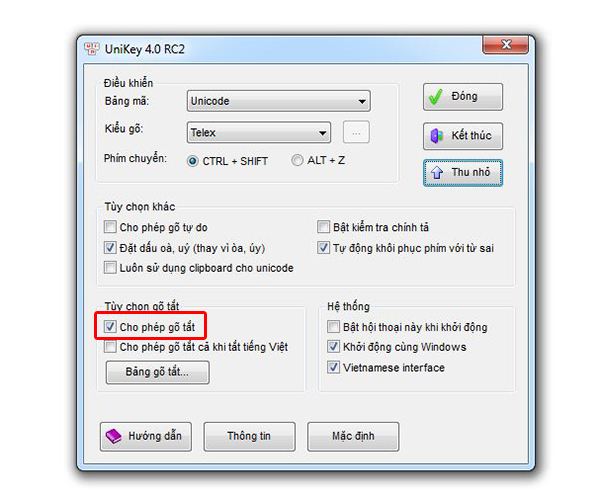
Đặt cụm từ gõ tắt cho Unikey
Tiếp đó, bạn bắt đầu gán từ gõ tắt bằng cách click chuột phải vào biểu tượng chữ V và chọn Soạn bảng gõ tắt.
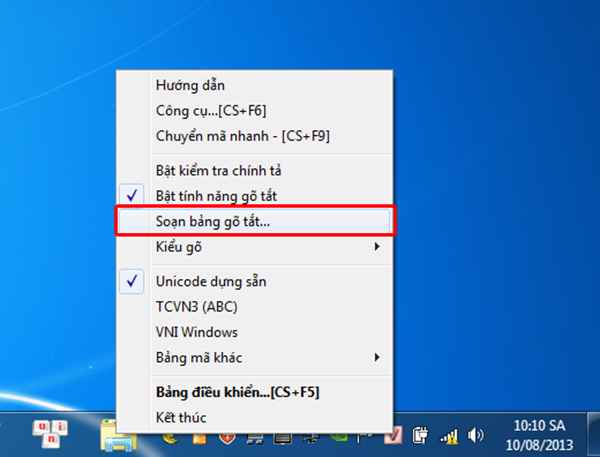
Trong hộp thoại Macro Definition, bạn nhập từ khoá cần gán vào ô Thay thế, từ gõ tắt vào ô Bởi. Thí dụ ở đây bạn muốn gõ tắt cụm từ “Việt Nam” bằng cách gõ “vn” thì bạn cần nhập từ “vn” vào ô Thay thế, và “Việt Nam” vào ô Bởi. Nhập xong bạn ấn Lưu để Unikey thực hiện gõ tắt. Một lưu ý là dãy gõ tắt chỉ chứa các chữ không dấu hoặc số. Dãy gõ tắt có phân biệt chữ hoa và chữ thường.
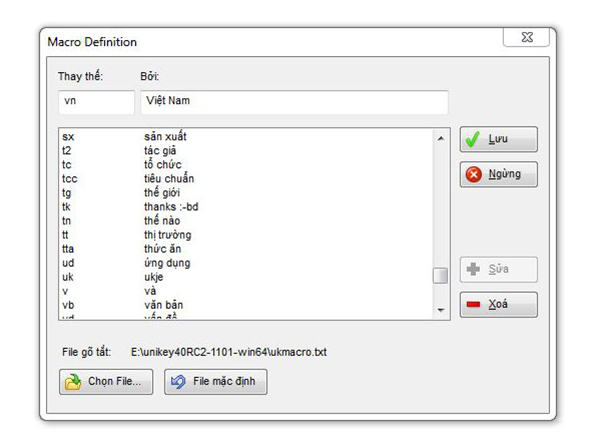
Cách ghi nhớ các cụm từ gõ tắt
Cách sử dụng đơn giản như vậy nhưng để đạt đến tốc độ “siêu tốc” thì bạn cần ghi nhớ một lượng lớn những từ viết tắt. Tuy nhiên điều này cũng không phải quá khó thực hiện, bạn đọc chỉ cần lưu ý những điểm sau đây:
Lưu ý đầu tiên là nên gán phím tắt cho những từ thông dụng trong tiếng Việt như “nhưng, những, nhiều…” và các cụm từ thường sử dụng cho công việc như “hôm nay, nội dung, hoạt động, phát triển, kế hoạch, sản xuất…”
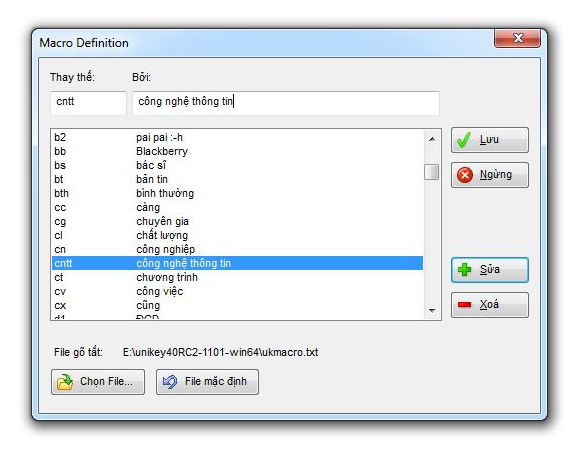
Thứ hai, bạn nên đặt những từ gõ tắt dưới 3 ký tự, và cần phải đặt những từ gõ tắt này giống với những ký tự mà “ngày xưa” khi tập chép bài giảng bạn thường hay áp dụng. Thí dụ gán “hn” cho “Hà Nội”, “vn” cho “Việt Nam”, “cv” cho “công việc”, “pt” cho “phát triển”, “ns” cho “năng suất”, “nd” cho “nội dung”…
Chỉnh sửa/xóa các cụm từ gõ tắt
Để chỉnh sửa lại các từ gõ tắt bạn cũng mở mục Soạn bảng gõ tắt, chọn từ cần chỉnh sửa, tại ô thay thế nhập từ khoá mới, sau đó ấn Sửa, kết thúc bạn cũng chọn Lưu để đóng hộp thoại.
Và để xoá một từ gõ tắt bạn cũng làm tương tự như khi tiến hành chỉnh sửa: chọn từ cần loại bỏ sau đó bấm Xoá, bấm Lưu để Unikey thực hiện lệnh.
Làm sao để dừng việc gõ tắt?
Một chú ý nữa là nếu muốn tạm ngừng việc gõ tắt mà không phải thoát Unikey bạn gõ phím Pause/Break. Trường hợp bạn muốn gõ 1 dấu trắng sau cụm gõ tắt là “vn” mà không muốn “vn” bị đổi thành “Việt Nam” thì có thể giữ phím SHIFT trước khi gõ Space (phím dấu cách).


